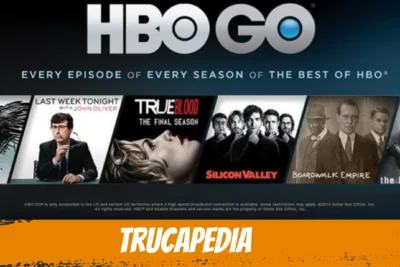
Cómo utilizar WhatsApp Web

Anuncios
¡Bienvenido a Trucapedia!. Utilizas WhatsApp a diario y te gusta tener la popular aplicación de mensajería al alcance de la mano. Un amigo te ha dicho que también es posible utilizarla desde tu PC, a través de un servicio oficial en línea que te permite "repetir" en tu ordenador la aplicación instalada en tu smartphone.
Esto te intriga mucho pero, al no ser especialmente experto en tecnología, no sabes cómo aprovechar esta posibilidad. Así son las cosas, ¿no? Pues no te preocupes: si quieres, te explico cómo hacerlo, indicándote todos los procedimientos que hay que llevar a cabo.
En los próximos capítulos de este tutorial, te explicaré cómo utilizar WhatsApp Web hablando primero de todas las funciones más importantes del servicio. Después, te mostraré en detalle cómo enviar mensajes, fotos y otros contenidos con esta popular app directamente desde tu navegador. No importa si eres un "tío" experto en tecnología o un "novato" en el mundo de la informática: estoy más que seguro de que, leyendo esta guía, aprenderás a utilizar la versión web de WhatsApp en un abrir y cerrar de ojos.
Así que, si estás listo para empezar, te sugiero que dediques unos minutos de tu tiempo libre, te sientes cómodamente y te centres en la lectura de esta guía para poder seguir los pasos que voy a explicarte. ¡Te deseo una buena lectura!
Cómo tener WhatsApp en dos dispositivosAntes de explicarte cómo utilizar WhatsApp Web, creo que es conveniente dar una visión general del servicio.

Pues bien, WhatsApp Web es la versión online del conocido servicio de mensajería instantánea propiedad de Facebook y se utiliza como una especie de "repetidor" de la aplicación instalada en el smartphone. Por lo tanto, para utilizar WhatsApp Web no es necesario crear una cuenta específica, ya que se utiliza automáticamente la cuenta configurada en el teléfono.
Además, el servicio es gratuito: los únicos costes que pueden derivarse del uso de WhatsApp Web son los relacionados con el consumo de tráfico de datos, si el smartphone está conectado a Internet a través de una red de datos en lugar de Wi-Fi.
En este sentido, cabe señalar que para que WhatsApp Web funcione, simplemente es necesario que el smartphone en el que está instalada la aplicación WhatsApp tenga acceso y esté conectado a Internet: no es necesario que esté cerca del ordenador o conectado a la misma red Wi-Fi.
Cómo escanear el código QR de WhatsAppHay que decir que la condición anterior desaparece si se decide probar la función multidispositivo. En este caso, no es necesario que el teléfono esté conectado a Internet, y WhatsApp Web puede utilizarse hasta en 4 dispositivos simultáneamente, tanto de sobremesa como móviles.
Por lo demás, WhatsApp Web se utiliza desde el navegador y tiene una interfaz bastante similar a la app del teléfono. Es compatible con los principales programas de navegación por Internet: Chrome, Edge, Firefox, Safari y Opera.
Índice
Cómo utilizar WhatsApp Web en un PC

Una vez dicho qué es WhatsApp Web y cómo funciona, es hora de explicar cómo acceder al servicio.
Para empezar, inicie el navegador de su ordenador y vaya a web.whatsapp.com.
Anuncios
A continuación, coge tu smartphone, inicia la app de WhatsApp y, si usas Android, pulsa primero en el botón (⋮) y después en Dispositivos conectados > Conectar un dispositivo. A continuación, autentifícate mediante PIN o reconocimiento biométrico.
Por otro lado, si utilizas un iPhone, tras abrir la app de WhatsApp, pulsa sobre el botón de Ajustes en la parte inferior derecha de la app y toca en Dispositivos conectados > Conectar un dispositivo y autentifícate con Face ID, Touch ID o el código de desbloqueo de tu iPhone.
Una vez hecho esto, escanea el código QR (es decir, el cuadrado negro con el icono de WhatsApp en el centro) en la pantalla de tu ordenador. Además, si se te solicita, confirma que has iniciado sesión en WhatsApp Web mediante el método de autenticación biométrica activado en tu dispositivo (por ejemplo, Face ID/Touch ID). En unos segundos, deberías ver tus mensajes en el navegador.
Tenga en cuenta que WhatsApp Web permite abrir varias sesiones al mismo tiempo. Para escanear el código QR e iniciar sesión en un nuevo PC, vaya al menú WhatsApp Web de la aplicación para smartphone y pulse el botón (+) para abrir una nueva sesión escaneando de nuevo el código QR.
Una vez iniciada la sesión en el servicio, explicar cómo utilizar WhatsApp Web es casi superfluo. De hecho, su interfaz sigue la de la aplicación para smartphone y sus funciones son prácticamente idénticas.
Por ejemplo, haciendo clic en tu foto de perfil en la esquina superior izquierda, puedes editar parte de tu información de perfil, como tu foto de perfil y tu nombre.
En la barra lateral de la izquierda, por otro lado, encontrarás las conversaciones en curso; a la derecha está la ventana de chat en la que puedes escribir mensajes y utilizar los iconos correspondientes a algunas de las principales funciones del servicio.
Empezando por la esquina superior izquierda, de hecho, encontramos el icono de la burbuja de diálogo, que permite crear una nueva conversación, y el icono con los tres puntos, que en cambio permite crear un nuevo grupo, ajustar la configuración del perfil, pero también desconectarse de WhatsApp Web (desconectar).
Por otra parte, pulsando sobre uno de los chats iniciados anteriormente, se puede leer el historial de mensajes enviados y recibidos con ese usuario concreto.
Además, pulsando el icono del clip, se pueden enviar elementos como fotos y vídeos, activando la opción de autodestrucción automática tras su visualización (el botón [1]). Si lo deseas, también puedes hacer fotos con la webcam del PC (el icono de la cámara).
Para grabar mensajes de voz, en cambio, utiliza el icono del micrófono. Por último, cuando estés listo para enviar un mensaje, haz clic en el icono del avión y listo.
Por otro lado, el icono con los tres puntos en la esquina superior derecha te permite ver información sobre el contacto (información de contacto) o eliminar la conversación (eliminar chat). Junto al icono del clip, también está el icono de la cara risueña, que sirve para abrir el panel de emojis.
Por último, pulsando en la flecha que aparece junto a cada conversación en la barra lateral izquierda, puedes archivar el chat (archivar chat), eliminarlo (eliminar chat) o marcarlo como leído (marcar como leído).
Cómo utilizar WhatsApp Web sin teléfono

¿Se pregunta si puede utilizar WhatsApp Web sin su smartphone, o si puede hacerlo si está apagado? En ambos casos, la respuesta es sí.
Como he mencionado antes, al activar la función multidispositivo, no es necesario que tu smartphone esté conectado a Internet para poder acceder a WhatsApp en otros dispositivos (de sobremesa o móviles) que tengas en tu poder. Más información aquí.
Cómo utilizar WhatsApp Web sin código QR
Por si se lo estaba preguntando: no, no es posible utilizar WhatsApp Web sin código QR. No obstante, si desea que el servicio recuerde su identidad y no le pida que escanee el código QR para futuros inicios de sesión, marque la casilla situada junto a Permanecer conectado antes de escanear el código QR con su smartphone.
Si tienes activada la función multidispositivo, una vez escaneado el código QR, no tendrás que escanearlo más adelante (a no ser que desconectes tu dispositivo) porque, como te explicaba en las líneas anteriores, gracias a esta característica, WhatsApp funciona con hasta 4 dispositivos (sin que tu smartphone esté conectado a Internet, por cierto).
Cómo utilizar WhatsApp Web desde su tablet

Veamos ahora cómo utilizar WhatsApp Web en una tableta Android o iPad, ya sea activando el modo escritorio del navegador o utilizando apps de terceros.
Como acabamos de mencionar, también puedes utilizar WhatsApp Web en una tableta, ya que lo único que tienes que hacer es acceder a la página web del servicio (como harías en un PC) y activar el modo escritorio del navegador.
Por lo tanto, inicie el navegador instalado en su tableta Android o iPad y conéctese al sitio de WhatsApp Web. Ahora, para activar el modo escritorio, si utilizas Google Chrome, pulsa sobre el botón con los tres puntos de la esquina superior derecha y selecciona Solicitar sitio de escritorio en el menú que aparece. Por otro lado, si utilizas Safari, haz clic en el elemento Aa de la parte superior de la pantalla y selecciona Solicitar sitio de escritorio en el menú que aparece.
Ahora, espera a que aparezca el código QR de WhatsApp Web en la pantalla de tu tableta y escanéalo a través de la app de WhatsApp, para poder acceder al servicio desde tu tableta, siguiendo las instrucciones que te he proporcionado anteriormente.
Si te facilita las cosas, también puedes añadir un acceso directo rápido a la página de inicio de tu tableta para poder acceder rápidamente a WhatsApp Web con solo tocar el icono del servicio.
Para hacerlo en Google Chrome, toca el botón ⋮ en la parte superior derecha y selecciona Añadir a la página de inicio en el menú que se abre. En Safari, en cambio, pulsa sobre el icono de la flecha hacia arriba situado en la parte inferior y selecciona Añadir a Inicio en el menú que se abre. Por último, pulsa en Añadir.
App para WhatsApp Web
Como alternativa al uso de WhatsApp web a través del navegador, existen varias apps que realizan la misma función. Sin embargo, te aconsejo que las utilices sólo si es estrictamente necesario, ya que vincular tu cuenta de WhatsApp en apps de terceros puede suponer riesgos para la privacidad.
En Android, la aplicación que recomiendo se llama Whats Web para WhatsApp y puedes descargarla desde Play Store o tiendas alternativas. Es gratuita, pero por 2,09 euros puedes eliminar los banners publicitarios.
Tras descargarla e iniciarla, haz clic en Whats Web para utilizarla y, a continuación, utiliza la app WhatsApp de tu smartphone para escanear el código QR que aparece en la pantalla. A continuación, podrás utilizar WhatsApp Web a través del navegador integrado en la aplicación.
En el iPad, en cambio, te sugiero que utilices la aplicación Dual Messenger para WhatsApp WA, que realiza una función similar. Descárgala de la App Store de Apple y ejecútala para empezar a utilizarla.
Todo lo que tienes que hacer es escanear el código QR situado en la pantalla principal de la aplicación a través de la aplicación WhatsApp de tu smartphone para duplicarla con WhatsApp Web, utilizando el navegador integrado en esta aplicación.
Cómo utilizar WhatsApp Web desde su teléfono

Para utilizar WhatsApp Web desde tu teléfono, debes seguir exactamente los mismos pasos que te indiqué en el capítulo sobre el uso del servicio en una tableta.
Todo lo que tiene que hacer es ir al sitio web de WhatsApp, activar el modo de escritorio en su navegador y escanear el código QR en su dispositivo.
Te recuerdo, sin embargo, que desde el 25 de abril de 2023 se ha liberado públicamente la función multidispositivo, que te permite conectarte a la cuenta de WhatsApp configurada en tu teléfono principal sin tener que "pasar" por WhatsApp Web.
En este caso, de hecho, después de haber iniciado el procedimiento para conectar un nuevo dispositivo a WhatsApp (te lo describí anteriormente), todo lo que tienes que hacer es lanzar la app oficial del servicio en tu teléfono secundario y, en la pantalla de configuración de la cuenta, en lugar de introducir el número asociado a la cuenta, simplemente haz clic en Conectar con un dispositivo existente y, utilizando tu teléfono principal, escanea el código QR que aparece en la pantalla del segundo teléfono. ¡Así de fácil!
Si quieres conocer otros artículos parecidos a Cómo utilizar WhatsApp Web puedes visitar la categoría aplicaciones.
Deja una respuesta



También te puede interesar